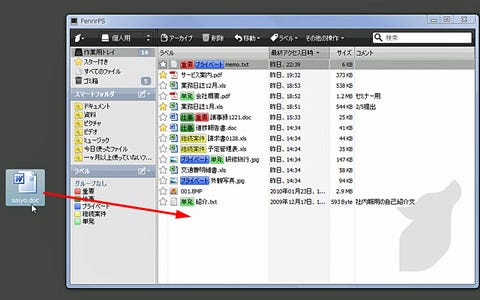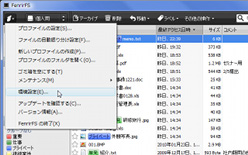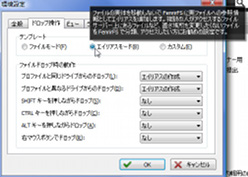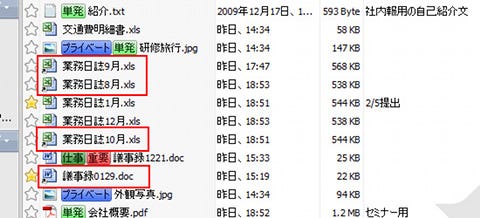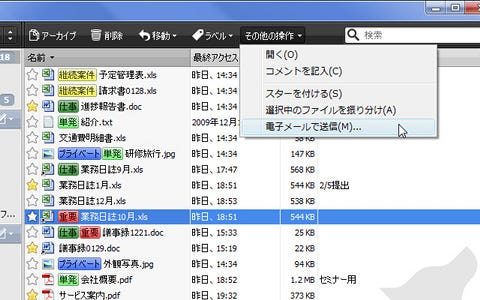FenrirFS 1.1.1の概要
 |
「FenrirFS 1.1.1」 |
「Fenrir FS」の最新版「FenrirFS 1.1.1」が公開された。「FenrirFS」は、フェンリルが公開しているフリーのファイル管理ソフトで、PCに保存しているファイルを手軽に整理整頓できる。デスクトップなどに乱雑に放置しがちなファイルを「FenrirFS」のウィンドウにドラッグ&ドロップし、Gmailでメールを整理する要領でラベルやスターを付けて分類したり、アーカイブして必要な時に検索するファイル管理が可能。
今回のバージョンアップでは、プロファイルを作成するフォルダの変更が可能になったほか、ファイルの実体を動かさずにファイルを管理できる「エイリアスモード」が搭載された。本稿では、新たに追加された機能を中心に「FenrirFS」の使い方を紹介していく。なお、「FenrirFS 1.1.1」は、フェンリルのWebサイトからダウンロードできる。対応OSは、 Windows XP / Vista / 7。
注意:本稿では、ソフトウェアのインストールと使用を行っていますが、ソフトウェアの利用は使用者の責任で行ってください。
「エイリアスモード」を試してみる
まずはじめに、「エイリアスモード」を試してみよう。「FenrirFS」にドラッグ&ドロップしたファイルは、デフォルトでは元の場所から消えて、 「FenrirFS」の「作業トレイ」へと移動する(図1)。デスクトップなどで散乱しているファイルを整理するには、ファイルを移動するのが最適だが、一方で共有しているファイルなどの移動させたくないファイルもあるだろう。「エイリアスモード」では、ファイルの実体を移動させずに、ショートカットをファイルリストに追加する。
ツールバー左側のメインメニューで[環境設定]を選択しよう(図2)。表示されるダイアログの[ドロップ操作]タブを開き、上側の「テンプレート」において、デフォルトの「ファイルモード」から「エイリアスモード」に変更する(図3)。
「エイリアスモード」でファイルをドラッグ&ドロップすると、「FenrirFS」のファイルリストにファイル名とショートカットを示すアイコンが現れ、ファイルの実体を移動せずにファイル管理が可能となる(図4)。
ショートカットのファイル名をダブルクリックすれば、リンク先のファイルを開くことができる。なお、「ファイルモード」では、「FenrirFS」のウィンドウからドラッグ&ドロップでデスクトップなどにファイルをコピーできるが、「エイリアスモード」ではこの操作はできない。しかし、[その他の操作]メニューから[電子メールで送信]をクリックすれば(図5)、ファイルを添付したメールの作成が可能である。